Nanmojiコピー文字数をカウントする
クリップボードにコピーされたテキストの文字数を“吹き出し”に表示
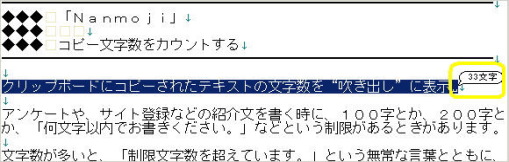 |
アンケートや、サイト登録などの紹介文を書く時に、100字とか、200字とか、「何文字以内でお書きください。」などという制限があるときがあります。
文字数が多いと、「制限文字数を超えています。」という無常な言葉とともに、今まで書いた文章がきれいに消えていたという経験ありませんか?
もう2度と書きたくないと思ってしまいます。
こんな時に便利なソフトが「Nanmoji」です。
このソフトは、テキストの文字数をカウントしてくれます。
タスクトレイに常駐するタイプのソフトですが、使う時に、ショートカットアイコンから呼び出せばよいでしょう。
使い方はあまりに簡単で説明がいらないほど。
文字を入力していて、カウントしたくなったら、文字列をコピーします。
テキスト文字列がクリップボードにコピーされると、その文字数を小さな“吹き出し”に表示するしくみです。
“吹き出し”の表示位置は、タスクトレイアイコンの右クリックで行える設定により、マウスカーソルの右上、デスクトップ画面の右下または左下から選択可能なので、自分がいちばん見やすい位置に設定してください。
。たとえば、文字数制限があるWebのアンケートフォームに入力するときや、受信文字数に制限のある携帯メールにメッセージを送信するときなどにお勧め。また、漢字やカナなどの全角文字を1文字分と数えるか2文字分と数えるかを設定で選択できるので、テキストのバイト数やパケット数を計算したいときにもいいだろう。
【著作権者】丸干商店
【対応OS】Windows 98/Me/2000/XP
【ソフト種別】フリーソフト
【バージョン】1.1.0
【ホームページ】丸干商店ページ
http://hp.vector.co.jp/authors/VA031375/
【ダウンロード】
http://www.vector.co.jp/soft/dl/win95/util/se357410.html
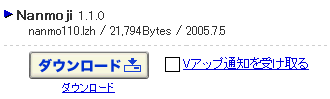
 中を開いて nanmoji.exeを起動します。
中を開いて nanmoji.exeを起動します。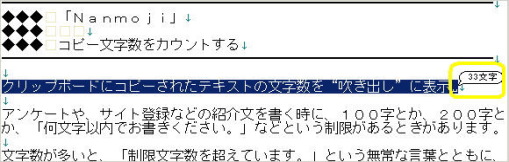
とたんに、33文字と表示されました。
 タスクバーのアイコンを右クリックすることで、設定を変えたり、終了したりすることができます。
タスクバーのアイコンを右クリックすることで、設定を変えたり、終了したりすることができます。